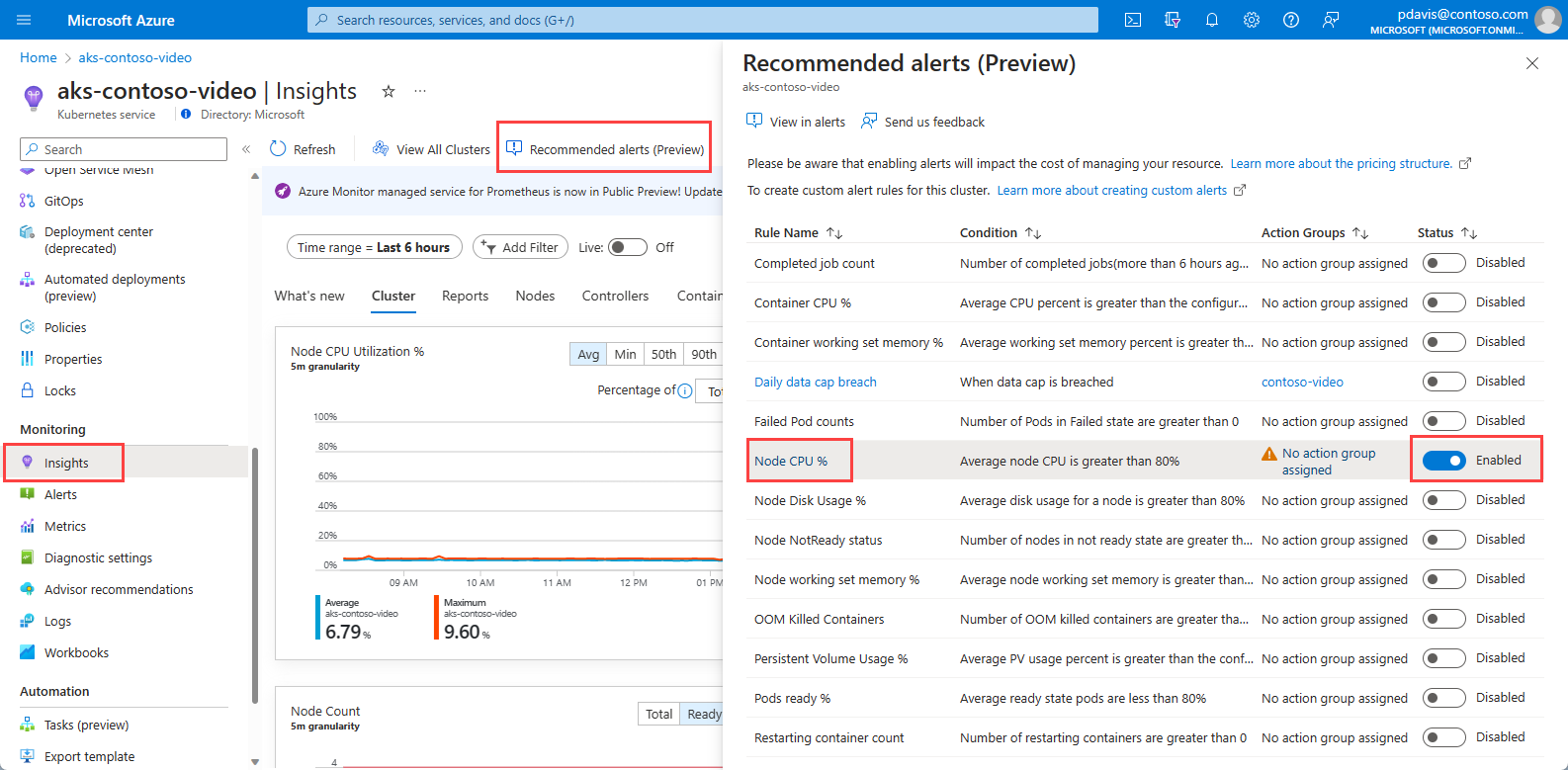Esercizio - Creare regole di avviso di Informazioni dettagliate contenitore
In questo esercizio si abiliterà una regola di avviso e un gruppo di azioni per inviare un SMS quando la CPU per un nodo è in esecuzione elevata. Quindi, si abiliterà una regola di avviso per rilevare quando un pod si riavvia e poi si testerà questa regola simulando una condizione di errore.
Creare una regola di avviso per la CPU del nodo
Nel portale di Azure, passare al cluster del servizio Azure Kubernetes.
Nel menu a sinistra, selezionare Informazioni dettagliate nell'area Monitoraggio.
Nella parte superiore della schermata, scegliere Avvisi consigliati.
Selezionare Abilita per abilitare le metriche nel cluster, se viene visualizzato il pulsante.
Nota
Potrebbero essere necessari 60 minuti per la propagazione delle autorizzazioni necessarie dopo l'abilitazione delle metriche.
Individuare l'avviso con la regola Nodo CPU%. Selezionare l'opzione nella colonna Stato per modificare lo stato su Abilitato.
Selezionare il titolo Nodo CPU% per visualizzare i dettagli della regola di avviso.
Si noti la sezione Condizione. Contiene una descrizione dei dettagli della condizione Quando la percentuale media di utilizzo della cpu è superiore all'80%. Ciò significa che l'avviso viene generato quando la CPU del nodo supera l'80%. L'avviso viene risolto quando la CPU scende al di sotto di questo valore.
È possibile selezionare la condizione per modificare la soglia, ma per questo esercizio verrà lasciato il valore predefinito.
Creare gruppo di azioni
Dalla riga Avvisi consigliati (anteprima), nella riga per Nodo CPU% selezionare il messaggio Nessun gruppo di azioni assegnato per creare un gruppo di azioni e assegnarlo alla regola appena abilitata.
Selezionare Crea gruppo di azioni per crearne uno nuovo.
Immettere Nome gruppo di azioni e Nome visualizzato per il nuovo gruppo di azioni e selezionare la scheda Notifiche.
Selezionare un Tipo di notifica tra Posta elettronica/SMS/Push/Voce.
Immettere un Nome per il gruppo di azioni.
Selezionare un Tipo di notifica tra Posta elettronica/SMS/Push/Voce.
Selezionare SMS e quindi digitare il numero di telefono per ricevere l'SMS.
Specificare un Nome per la voce e selezionare Rivedi e crea per salvare il gruppo di azioni.
Viene inviato un SMS al telefono dell'utente per confermare che è incluso nel gruppo di azioni.
Nell'elenco Gruppi di azioni, selezionare il nuovo gruppo di azioni e scegliere Applica alla regola.
Creare una regola di avviso per il riavvio del contenitore
L'avviso Nodo CPU sarà difficile da simulare per un'applicazione di test, quindi abilitare un'altra regola di avviso che viene attivata quando un contenitore viene riavviato, il che potrebbe essere dovuto a un errore non gestito nell'applicazione, ad esempio. È possibile usare lo stesso gruppo di azioni già creato per applicare questa regola di avviso.
Individuare l'avviso con il Nome della regolaNumero di contenitori in fase di riavvio. Selezionare il dispositivo di scorrimento nella colonna Stato per impostarne lo stato su Abilitato.
Selezionare il messaggio Nessun gruppo di azioni assegnato per creare un gruppo di azioni e assegnarlo alla regola appena abilitata.
Selezionare il gruppo di azioni creato e selezionare Applica alla regola.
Avviso di test
Per testare la regola di avviso, attivare un riavvio del contenitore arrestando il processo primario nella distribuzione. Usare kubectl per eseguire un comando shell nel contenitore per arrestare il processo.
Nel portale di Azure, selezionare il pulsante per avviare Cloud Shell.
Eseguire il comando seguente per ottenere una riga di comando:
kubectl exec -it deploy/contoso-website -- /bin/shEseguire il comando seguente dalla riga di comando:
# kill 1L'output è simile al seguente:
# command terminated with exit code 137Entro un minuto, si dovrebbe ricevere un testo al numero specificato con un messaggio simile al seguente:
aks-test:Fired:Sev3 Azure Monitor Alert Restarting container count for aks-contoso-video CI-7 on aks-contoso-videoPassare ad Avvisi per il cluster per visualizzare l'avviso attivato che dovrebbe ora essere visualizzato.
Selezionare l'avviso per visualizzarne i dettagli.
Entro pochi minuti, si dovrebbe ricevere un secondo messaggio simile al seguente. Questo messaggio è stato inviato perché il contenitore è stato riavviato per ripristinare il processo mancante. Monitoraggio di Azure ha quindi contrassegnato l'avviso come risolto.
aks-test:Resolved:Sev3 Azure Monitor Alert Restarting container count for aks-contoso-video CI-7 on aks-contoso-videoTornare alla pagina Avvisi e selezionare Aggiorna. Si noti che l'avviso non è più elencato.